钉钉如何设置手机状态,钉钉是一款广泛应用于企业办公场景的移动办公应用软件,它不仅提供了高效便捷的沟通工具,还能实现一系列办公管理功能,在使用钉钉时,我们可以通过设置手机状态来展示自己的工作情况,方便他人了解我们的工作状态和可用时间。如何设置手机钉钉状态呢?接下来我们将为大家详细介绍手机钉钉状态的设置方法,帮助大家更好地利用钉钉提高工作效率。
手机钉钉状态设置教程
方法如下:
1.这里以在iPhone手机的钉钉上设置状态为例,首先进入手机上的钉钉软件。
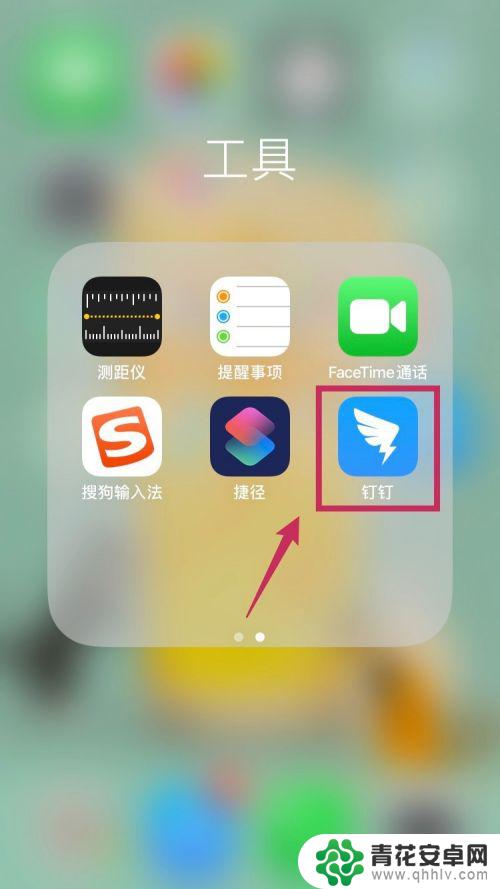
2.进入【我的】界面,点击【添加工作状态】一栏。
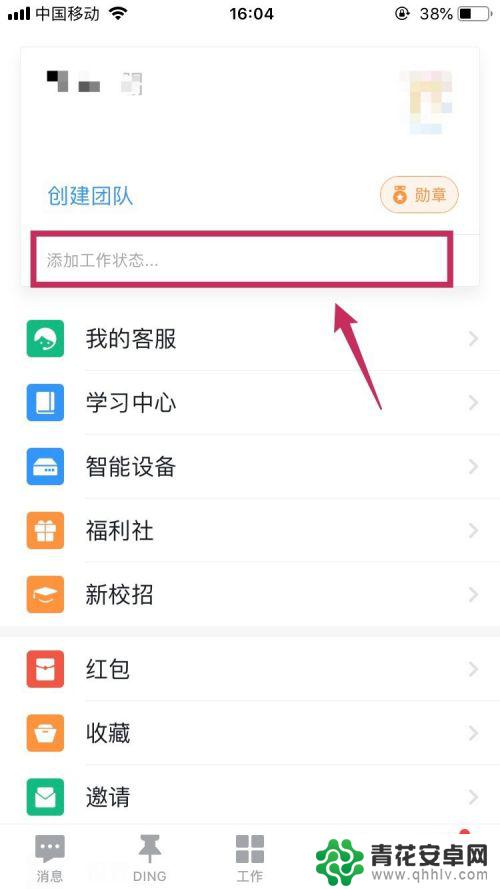
3.编辑自己的工作状态,点击【保存】。

4.也可以直接从下面的【快速选择】中选择,添加到工作状态中。
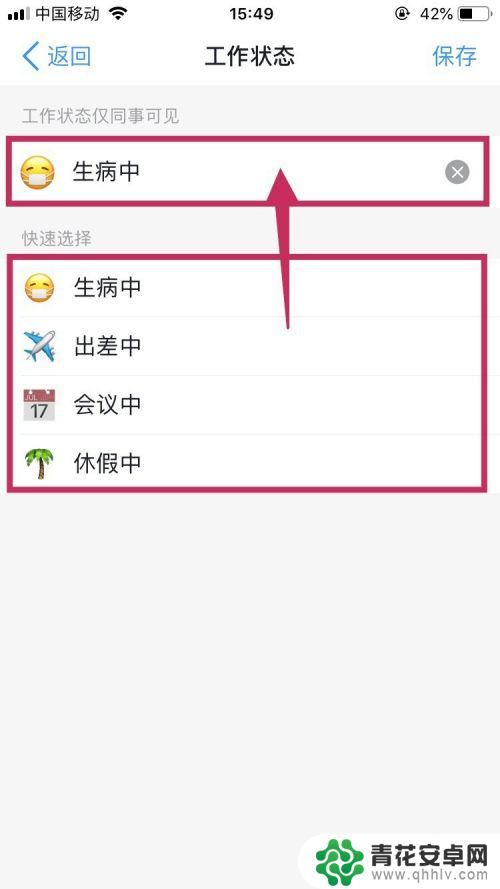
5.保存好后,你的状态就可以被你的同事看到了。
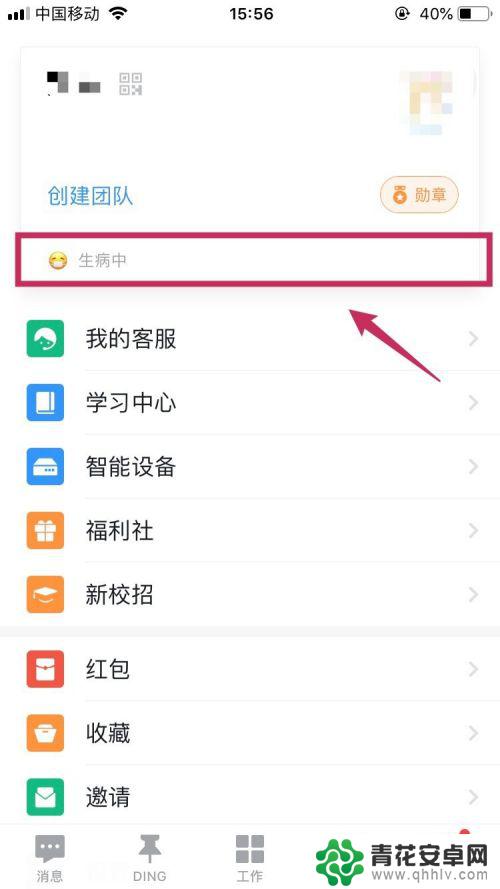
以上就是钉钉如何设置手机状态的全部内容,还有不懂得用户就可以根据小编的方法来操作吧,希望能够帮助到大家。










